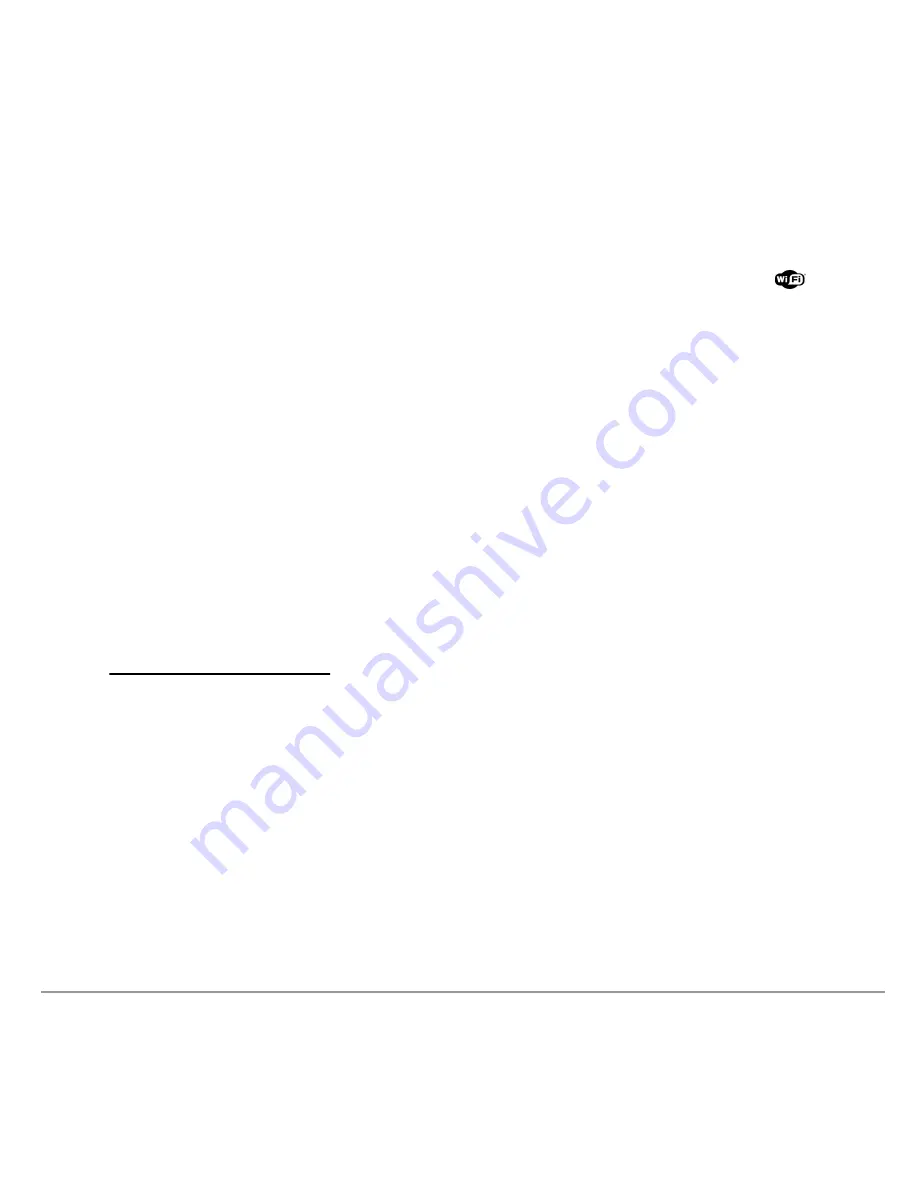
Deutsch 93
Hinweis:
Falls der Parrot Zikmu Solo bereits mit einem Wi-Fi-Netzwerk verbunden
wurde, erzeugt er kein eigenes Wi-Fi-Netz mehr. In diesem Fall müssen Sie die Wi-Fi-
Parameter des Parrot Zikmu Solo zuvor reinitialisieren, indem Sie die Taste
zwei
Sekunden lang gedrückt halten.
1. Starten Sie auf Ihrem Computer eine Suche nach verfügbaren Wi-Fi-
Netzwerken.
2. Verbinden Sie sich mit dem Netzwerk „SoloNet-xx.xx“ (und zwar genau so,
wie Sie eine Verbindung zu einem Router / Modem herstellen).
Hinweis:
Die Internetverbindung wird vorübergehend unterbrochen. Nachdem dieser
Vorgang abgeschlossen ist, können Sie sich wieder mit Ihrem drahtlosen Modem /
Router verbinden.
3. Starten Sie den Browser auf Ihrem Computer oder Smartphone und geben Sie
http://zikmu-solo.local in das Adressfeld ein.
4. Klicken Sie auf
Wi-Fi-Konfiguration
.
> Es erscheint eine Liste der verfügbaren Wi-Fi-Netzwerke.
5. Wählen Sie Ihr Wi-Fi-Netzwerk aus.
6. Falls Sie dazu aufgefordert werden, geben Sie den WEP / WPA / WPA2-
Schlüssel ein, und klicken Sie anschließend auf
Apply (übernehmen)
.
Summary of Contents for ZIKMU SOLO
Page 2: ......
Page 4: ...4 ...
Page 5: ...5 Reset ...
Page 6: ...6 ...
Page 7: ...7 ...
Page 8: ...8 ...
Page 34: ......
Page 58: ......
Page 82: ......
Page 108: ......
Page 156: ......
Page 196: ...Copyright Copyright 2012 Parrot Tous droits réservés ...
Page 256: ...Copyright Copyright 2012 Parrot Tous droits réservés ...
Page 276: ......
Page 298: ......
Page 299: ...FCC ID RKXSOLO IC 5119A SOLO ...
Page 300: ......
















































